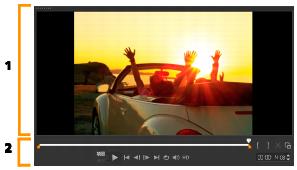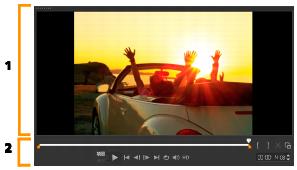使用“播放器”面板
“播放器”面板包括“预览”窗口和“导览”区域,“导览”区域可提供用于回放和精确修整素材的按钮。使用“导览”区域中的控件,可以移动所选素材或项目。使用修整标记和滑轨可以编辑素材。在捕获工作区中,该面板也可用作 DV 或 HDV 摄像机的设备控制。
“播放器”面板包括 1.“预览窗口”和 2.“导览”区域
“导览”区域
下表描述“导览”区域的可用控件。
| 部分 | 描述 |
| 滑轨 | 可以在项目或素材之间拖曳。 |
| 修整标记 | 可以拖动滑轨以设置项目的预览范围或修整素材。 |
| 项目/素材模式 | 指定预览整个项目或预览所选素材。 |
| 播放 | 播放、暂停或恢复当前项目或所选素材。 |
| 起始 | 返回起始片段或提示。 |
| 上一个 | 移动到上一帧。 |
| 下一个 | 移动到下一帧。 |
| 结束 | 移动到结束片段或提示。 |
| 重复 | 循环回放。 |
| 系统音量 | 可以通过拖动滑动条调整计算机扬声器的音量。 |
| HD 预览 | 预览高清晰度素材和项目。 |
| 时间码 | 通过指定确切的时间码,可以直接跳到项目或所选素材的某个部分。 |
| 放大预览窗口 | 增大“预览窗口”的大小。 |
| 分割素材 | 分割所选素材。将滑轨放在您想要分割素材的位置,然后单击此按钮。 |
| 开始标记和结束标记 | 在项目中设置预览范围或设置素材修整的开始和结束点。 |
“导览”区域的播放按钮有两个用途:回放整个项目或所选素材。
预览项目或素材
• 单击项目或素材,然后单击播放。
处理项目时,您可能希望经常预览项目以了解项目进度。通过即时回放,可快速预览项目中的更改。回放质量取决于计算机资源。
可以选择只播放项目的一部分。要预览的所选帧范围称为预览范围,它在“标尺面板”中标记为彩色栏。
只播放修整的范围
1 使用修整标记或开始标记/结束标记按钮选择预览范围。
2 要预览所选范围,请选择要预览的内容(项目或素材),然后单击播放。要预览整个素材,请按住 [Shift],然后单击播放。